Pirmiausia atsijunkite arba prisijunkite prie Roblox paskyros
- Norėdami ištaisyti klaidos kodą 0 Roblox, patikrinkite serverio būseną, ištrinkite naršyklės talpyklą, ištrinkite programos duomenis, atnaujinkite programą arba įdiekite ją iš naujo.
- Skaitykite toliau, kad sužinotumėte kiekvieno metodo veiksmus!
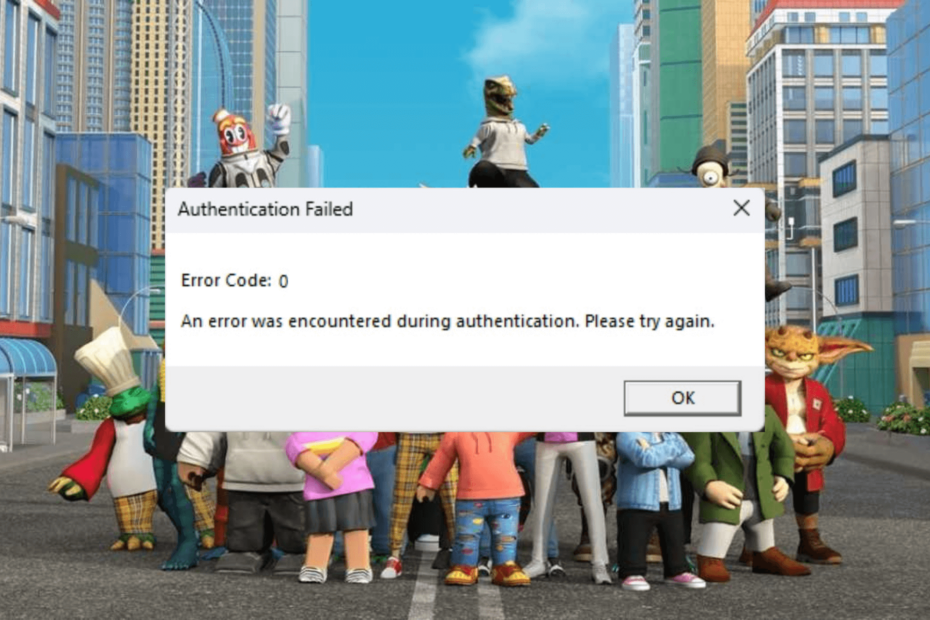
Jei Roblox programoje arba naudodami Roblox.com radote pranešimą Autentifikavimas nepavyko su klaidos kodu 0, šis vadovas gali padėti!
Ištirsime galimas priežastis ir pasiūlysime WR ekspertų išbandytus sprendimus, kaip išspręsti šią klaidą ir pasiekti Roblox be jokių trukdžių.
Kas sukelia „Roblox“ klaidos kodą 0?
- Pasenusi „Roblox“ programa arba laukiamas „Windows“ naujinimas.
- Sugadinti programos duomenys arba naršyklės talpykla.
- Neveikia serveris arba jūsų interneto ryšys nestabilus.
- Kaip galiu ištaisyti klaidos kodą 0 „Roblox“?
- 1. Ištrinkite naršyklės talpyklą (veikia, jei naudojate naršyklę)
- 2. Išvalykite programos talpyklą
- 3. Pakeiskite naršyklės saugos nustatymus (veikia, jei naudojate naršyklę)
- 4. Pataisykite / iš naujo nustatykite programą
- 5. Pakeiskite DNS serverį į viešąjį DNS
- 6. Iš naujo nustatykite tinklo ryšį
- 7. Naudojant ipconfig komandas
- 8. Iš naujo įdiekite programą
Kaip galiu ištaisyti klaidos kodą 0 „Roblox“?
Prieš pereidami prie išplėstinių pataisymų, kad pašalintume „Roblox“ klaidos kodą 0, čia yra keletas preliminarių patikrinimų, kuriuos turėtumėte atlikti:
- Įsitikinkite, kad „Windows“ ir įdiegtos tvarkyklės yra atnaujintos, ir patikrinkite Roblox serverio būsena.
- Iš naujo paleiskite kompiuterį ir maršruto parinktuvą, kad atnaujintumėte ryšį, tada patikrinkite, ar interneto ryšys stabilus, ir išjunkite tarpinį serverį arba VPN, jei naudojate.
- Jei naudojate naršyklę, pabandykite naudoti Roblox programą arba atvirkščiai ir pabandykite atsijungti ir prisijungti prie Roblox paskyros.
1. Ištrinkite naršyklės talpyklą (veikia, jei naudojate naršyklę)
- Atidarykite pageidaujamą naršyklę. Čia mes naudojame „Chrome“ naršyklę, kad parodytume veiksmus.
- Spustelėkite trijų taškų piktograma viršutiniame dešiniajame kampe ir pasirinkite Nustatymai iš išskleidžiamojo sąrašo.

- Pasirinkite Privatumas ir saugumas parinktį, tada spustelėkite Išvalyti naršymo duomenis.
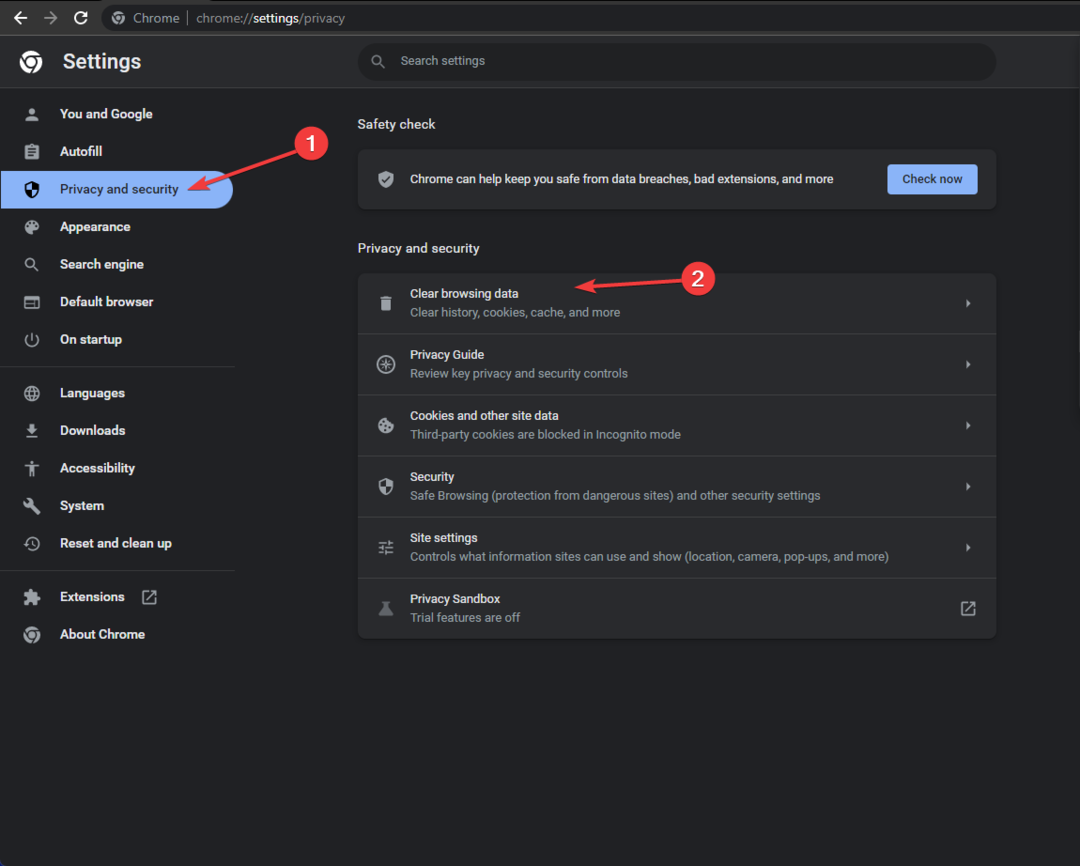
- Dėl Laiko intervalas, pasirinkite Visą laiką išskleidžiamajame meniu, tada pažymėkite varnelę šalia Slapukai ir kiti svetainės duomenys, & Talpykloje saugomi vaizdai ir failai.
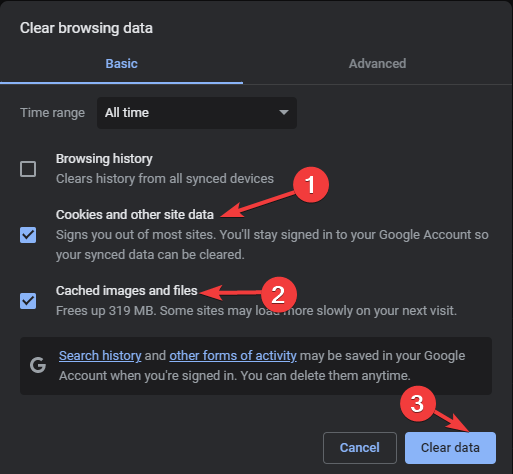
- Spustelėkite Išvalyti duomenis, tada iš naujo paleiskite naršyklę.
Naršyklės slapukų ir talpyklos ištrynimas taip pat gali padėti išspręsti įprastas problemas klaidos kodas 279 ir Roblox privatumo klaida; perskaitykite šiuos vadovus, kad sužinotumėte daugiau.
Kaip mes testuojame, peržiūrime ir vertiname?
Pastaruosius 6 mėnesius dirbome kurdami naują turinio kūrimo peržiūros sistemą. Naudodami jį vėliau perdarėme daugumą savo straipsnių, kad suteiktume praktinių žinių apie mūsų parengtus vadovus.
Norėdami gauti daugiau informacijos, galite perskaityti kaip mes išbandome, peržiūrime ir vertiname „WindowsReport“..
2. Išvalykite programos talpyklą
- Paspauskite Windows + R atidaryti Bėk langas.
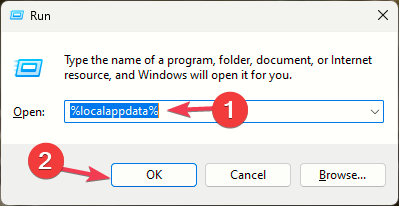
- Tipas %localappdata% ir spustelėkite Gerai atidaryti Vietinis aplankas viduje Programos duomenys katalogas.
- Raskite ir pasirinkite Roblox aplanką, tada spustelėkite Ištrinti piktogramą, kad pašalintumėte duomenis.
- Paleiskite Roblox programą ir prisijunkite prie savo Roblox paskyros, kad patikrintumėte, ar problema išlieka.
Programos talpyklos išvalymas gali padėti išspręsti panašias problemas, pvz klaidos kodas 403; Norėdami sužinoti apie kitus sprendimus, perskaitykite šį vadovą.
3. Pakeiskite naršyklės saugos nustatymus (veikia, jei naudojate naršyklę)
- Atidarykite pageidaujamą naršyklę. Čia mes naudojame „Chrome“ naršyklę, kad parodytume veiksmus.
- Spustelėkite trijų taškų piktograma viršutiniame dešiniajame kampe ir pasirinkite Nustatymai iš išskleidžiamojo sąrašo.

- Pasirinkite Privatumas ir saugumas parinktį, tada spustelėkite Saugumas.
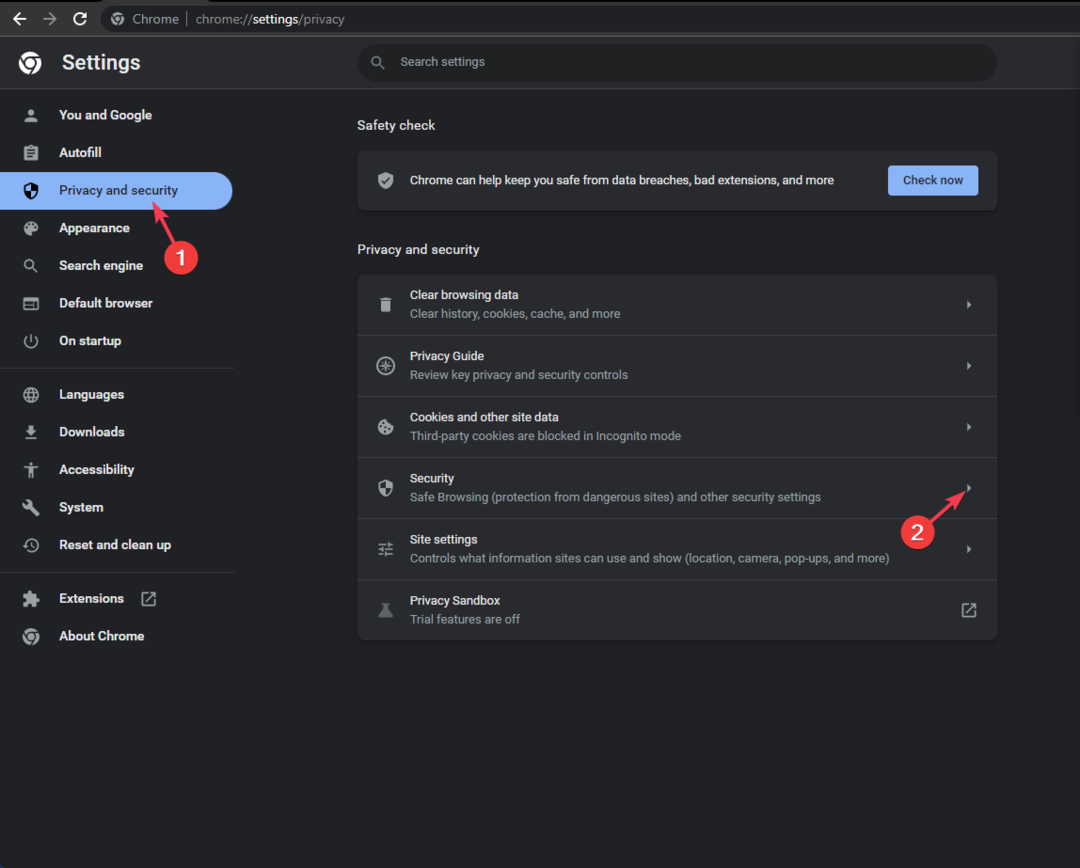
- Pagal Saugus naršymas parinktį, pasirinkite akutę šalia Standartinė apsauga variantas.
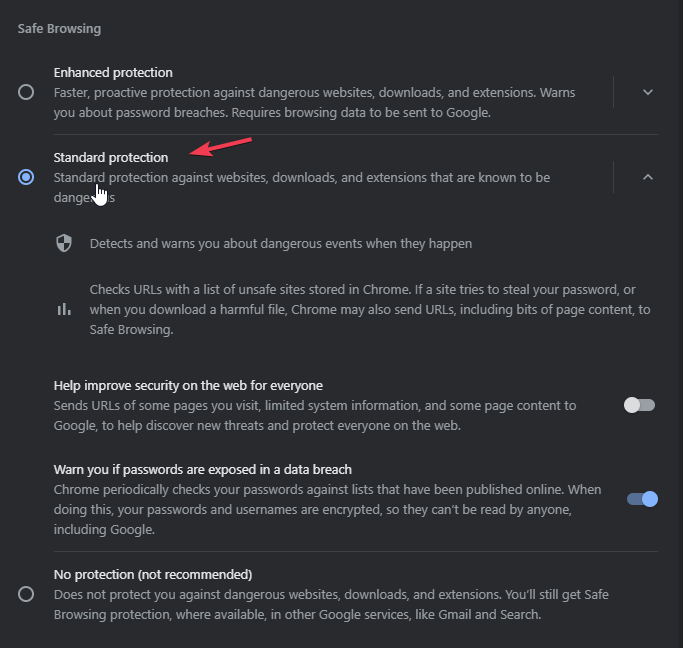
Suaktyvinus šią funkciją naršyklė apsaugoma nuo kenkėjiškų programų, sukčiavimo ir kitų žiniatinklio grėsmių, kad galėtumėte naudotis saugesniu interneto naudojimu.
4. Pataisykite / iš naujo nustatykite programą
- Paspauskite Windows + aš atidaryti Nustatymai programėlė.
- Eiti į Programėlės, tada spustelėkite Įdiegtos programėlės.

- Sąraše raskite Roblox programą, spustelėkite trys taškai piktogramą ir pasirinkite Išplėstiniai nustatymai.
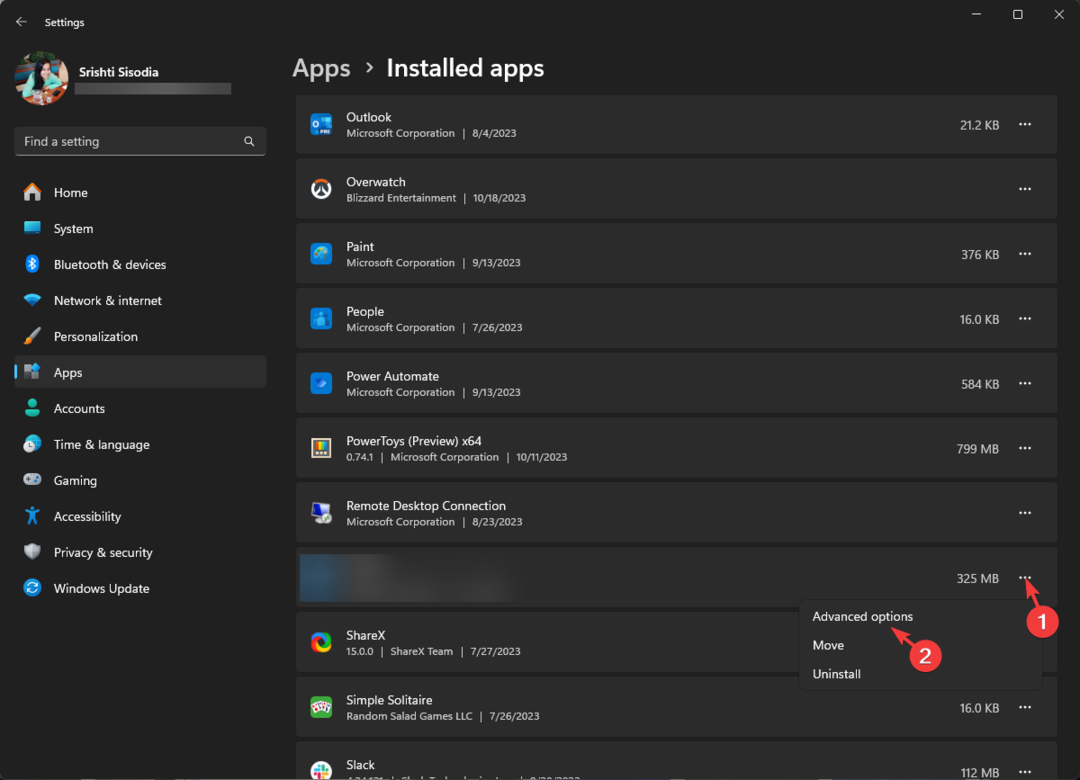
- Pagal Nustatyti iš naujo, spustelėkite Remontas mygtuką ir patikrinkite, ar problema išlieka.
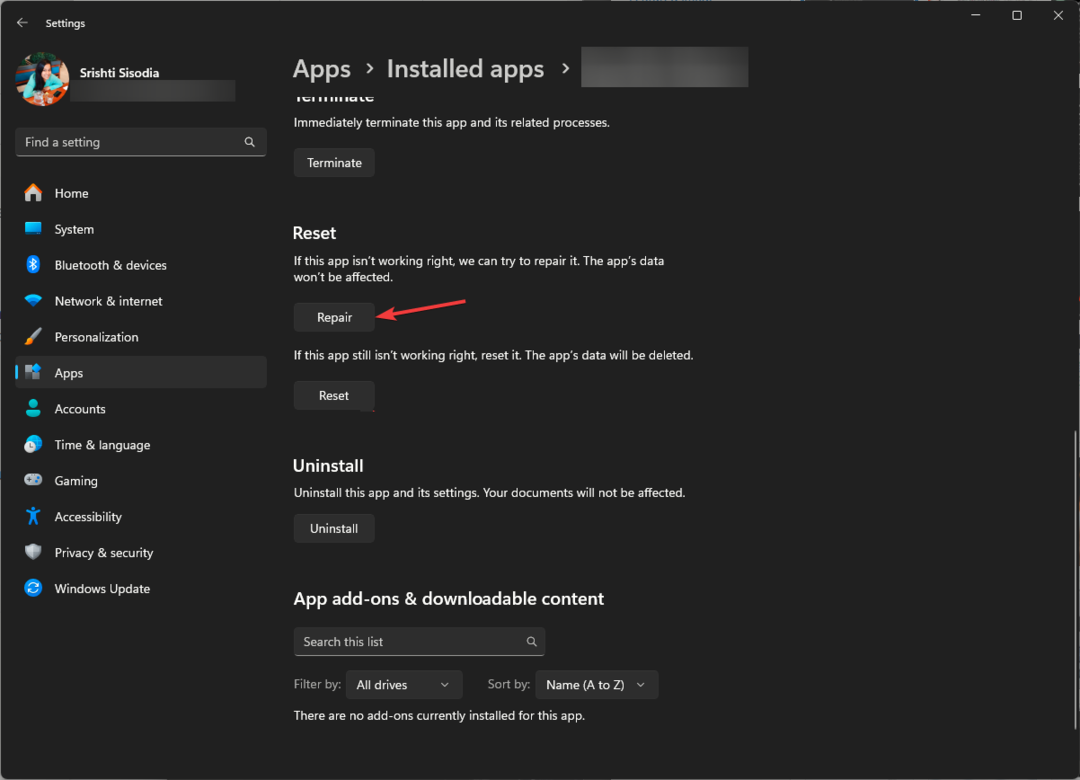
Jei taip, pakartokite 1–3 veiksmus ir atlikite šiuos veiksmus:
- Pagal Nustatyti iš naujo kategorijoje spustelėkite Nustatyti iš naujo mygtuką, kad ištrintumėte programos duomenis.
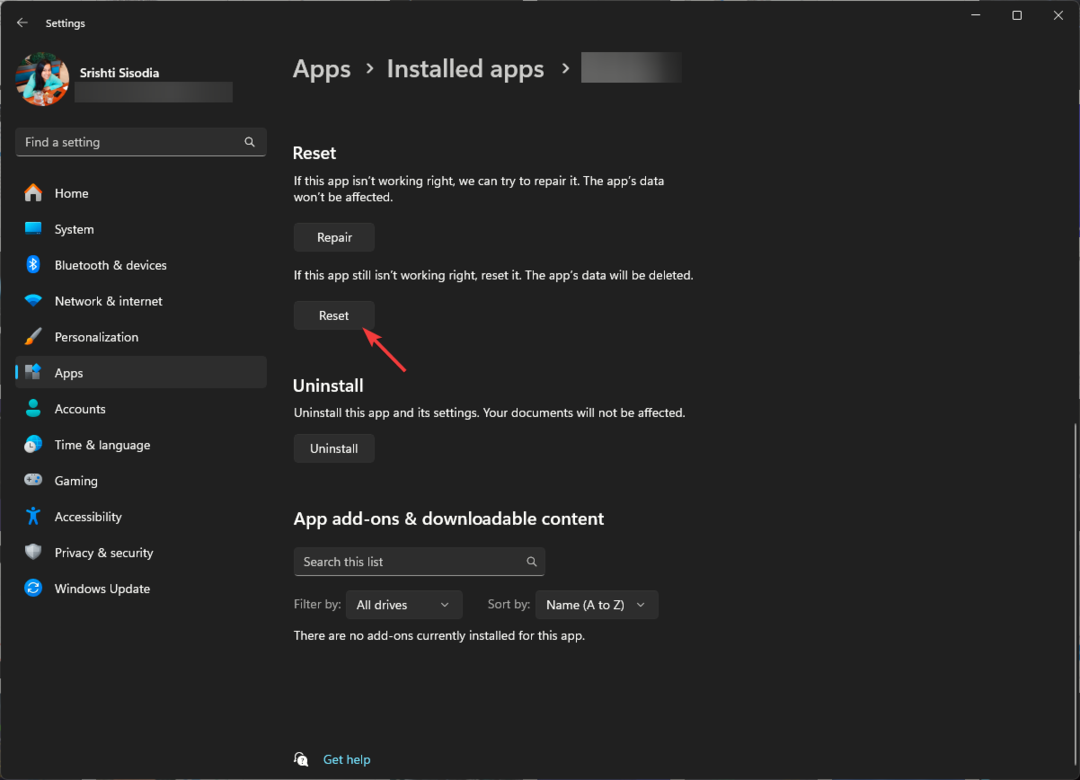
- Paspauskite Windows raktas, tipas parduotuvėir spustelėkite Atviras.

- „Microsoft Store“ lange eikite į biblioteka, suraskite Roblox iš programų sąrašo ir spustelėkite Atnaujinti jei galima.
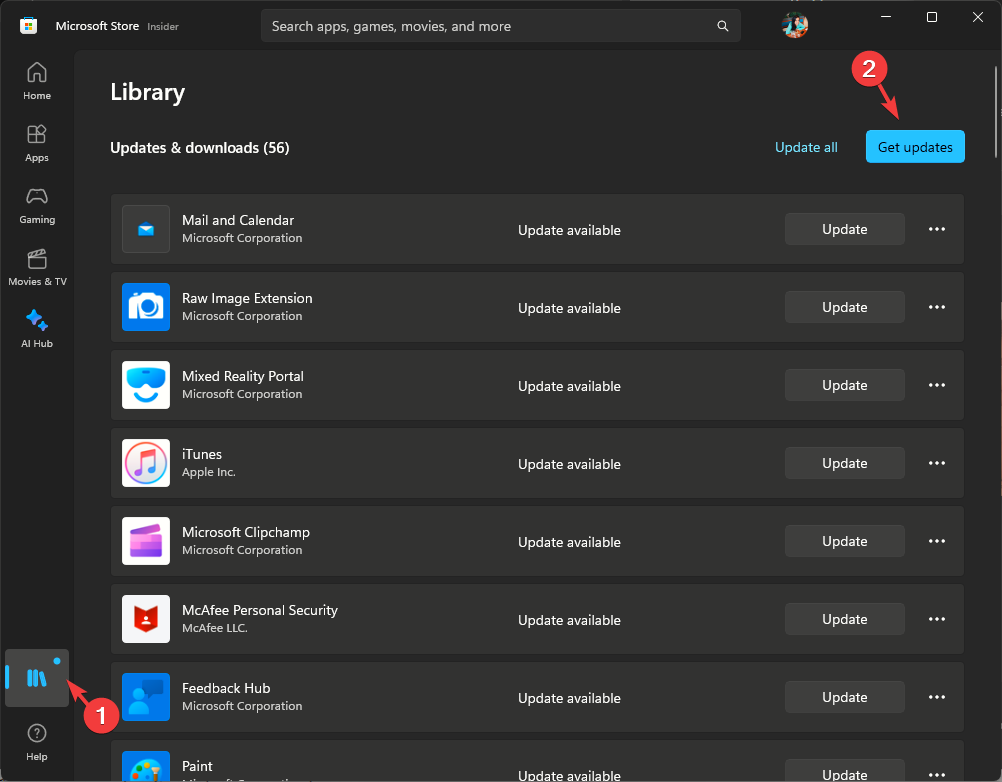
- Baigę iš naujo paleiskite programą ir būsite paraginti prisijungti.
- 7 paprasti būdai, kaip ištaisyti failų sistemos klaidą-2147163890
- Pataisymas: atnaujinkite įrenginio nustatymus, kad priimtumėte medijos failus
- Pataisymas: jūsų ryšys nėra privati „Roblox“ klaida
5. Pakeiskite DNS serverį į viešąjį DNS
- Paspauskite Windows + R atidaryti Bėk dialogo langas.
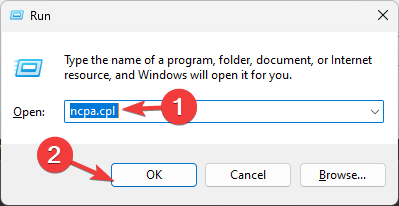
- Tipas ncpa.cpl ir spustelėkite Gerai atidaryti Tinklo jungtys.
- Eikite į aktyvų ryšį, spustelėkite jį dešiniuoju pelės mygtuku ir pasirinkite Savybės.
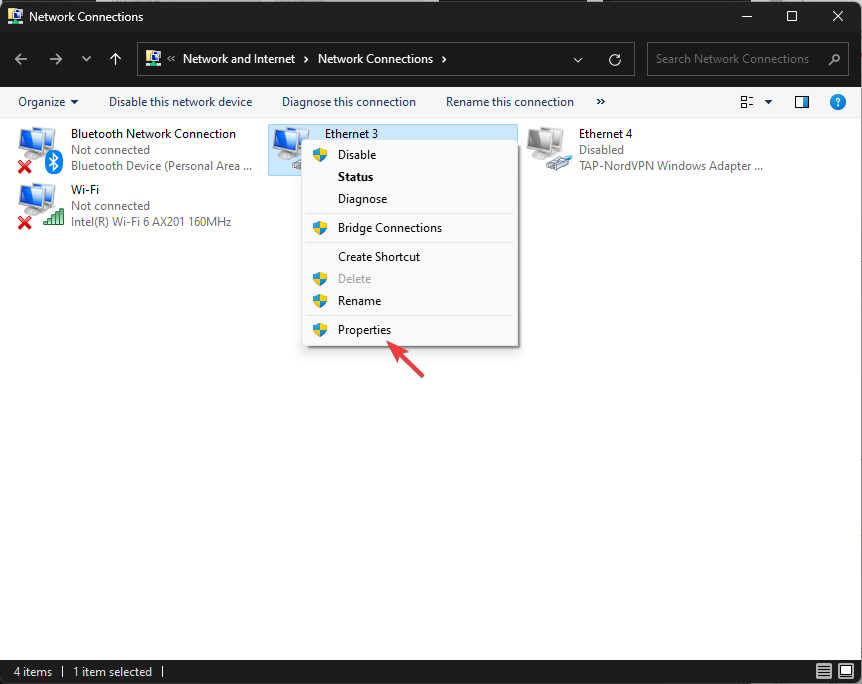
- Nuo Šiam ryšiui naudojami šie elementai dėžutė, pasirinkite 4 interneto protokolo versija (TCP/IP), tada pasirinkite Savybės.
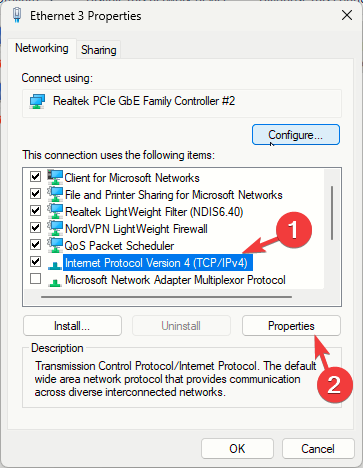
- Pasirinkite akutę šalia Naudokite šiuos DNS serverio adresus variantas.
- Už Pageidaujamas DNS serveris variantas, tipas 8.8.8.8, ir Alternatyvus DNS serveris, tipas 8.8.4.4.
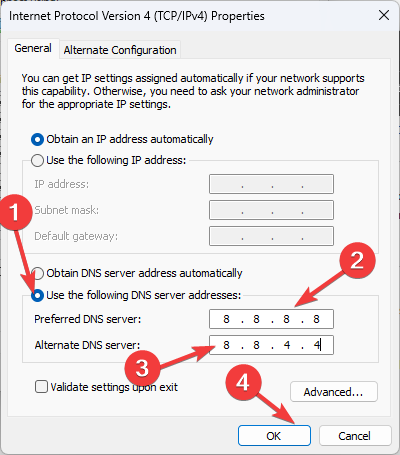
- Spustelėkite Gerai, tada Gerai norėdami išsaugoti pakeitimus.
DNS pakeitimas į viešuosius DNS serverius gali padidinti DNS paslaugų patikimumą, iš naujo paleisti kompiuterį ir pabandyti pasiekti svetainę dabar.
6. Iš naujo nustatykite tinklo ryšį
- Paspauskite Windows + aš atidaryti Nustatymai programėlė.
- Eiti į Tinklas ir internetasir pasirinkite Išplėstiniai tinklo nustatymai.
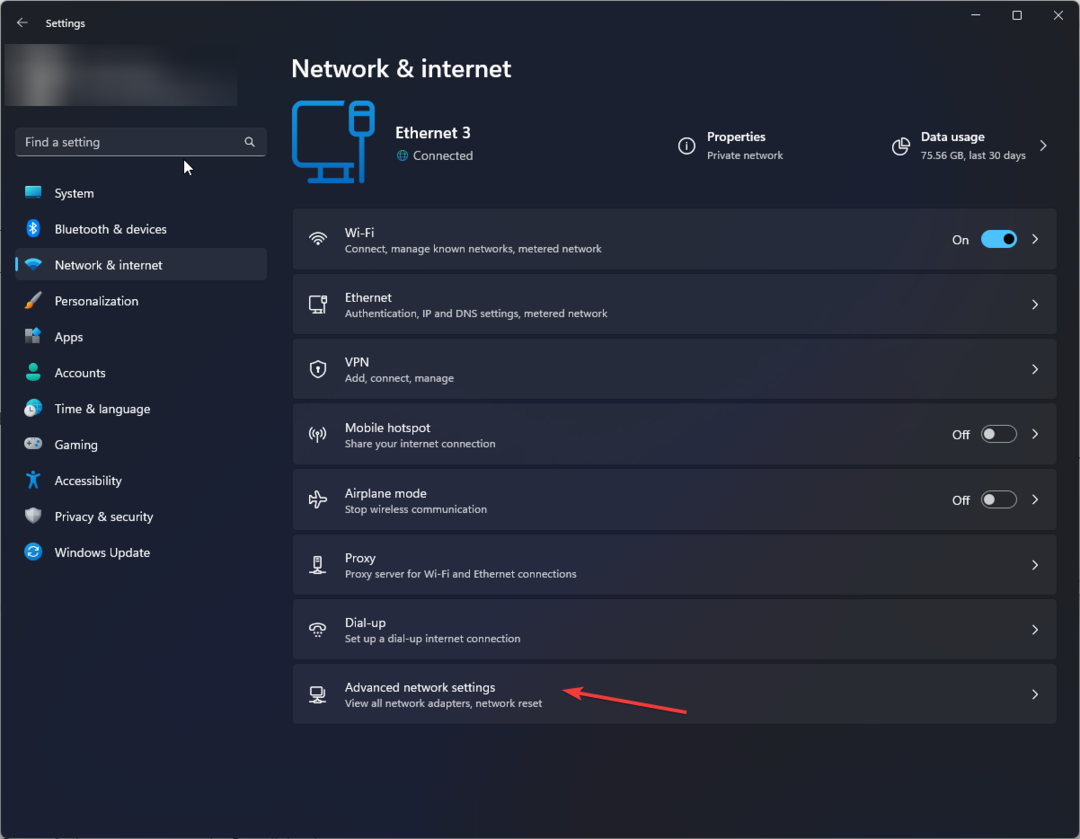
- Pagal Daugiau nustatymų, pasirinkite Tinklo nustatymas iš naujo.
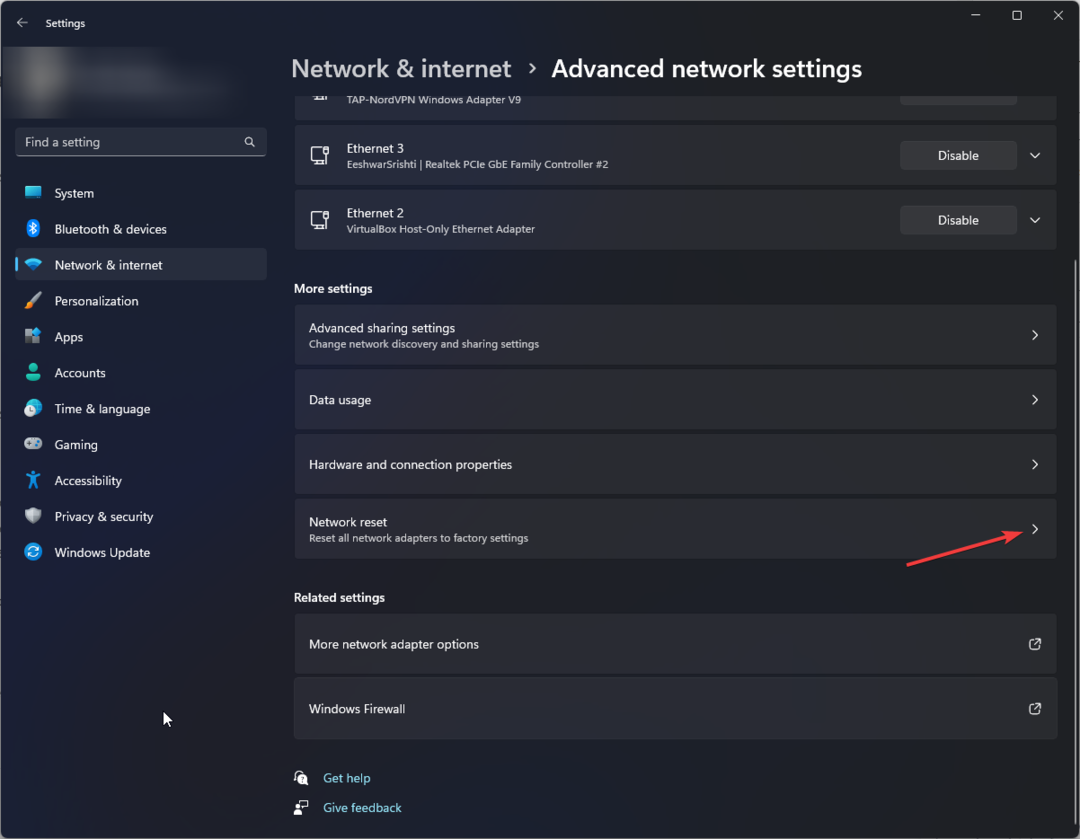
- Kitame ekrane spustelėkite Iš naujo nustatykite dabar mygtuką.
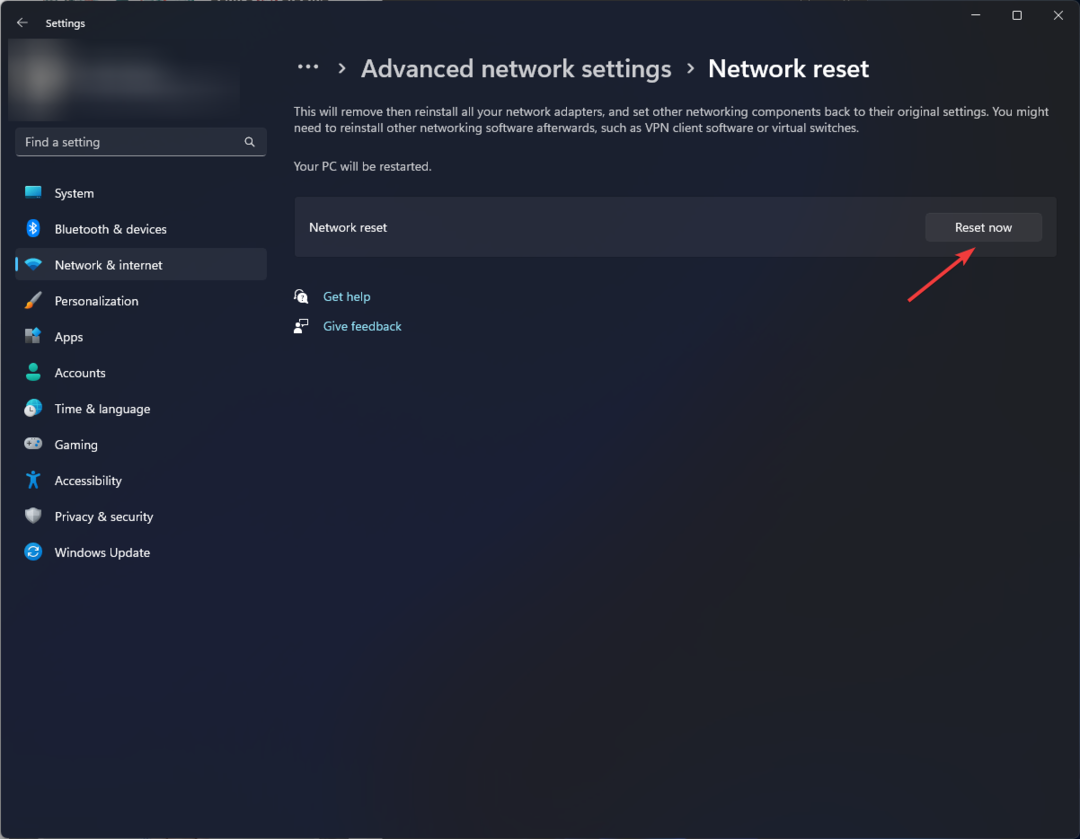
- Spustelėkite Taip patvirtinti.
Atlikę šiuos veiksmus iš naujo įdiekite tinklo adapterius ir nustatykite kitų tinklo komponentų numatytuosius nustatymus. Tai drastiškas žingsnis, nes turite vėl prisijungti prie žinomų tinklų naudodami kredencialus, todėl laikykite slaptažodžius po ranka.
7. Naudojant ipconfig komandas
- Paspauskite Windows raktas, tipas cmdir spustelėkite Vykdyti kaip administratorius.
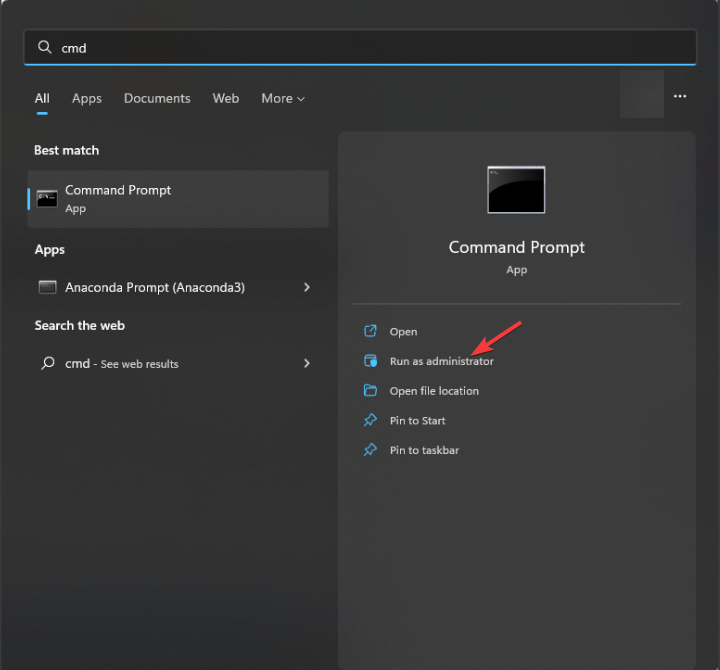
- Įveskite šią komandą, kad išvalytumėte pasenusius DNS įrašus ir paspauskite Įeikite:
ipconfig /flushdns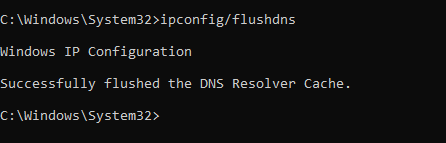
- Nukopijuokite ir įklijuokite šias komandas, kad paleistumėte dabartinį IP adreso nuomą visoms jūsų kompiuterio tinklo sąsajoms ir paprašykite naujo IP adreso nuomos iš DHCP serverio, tada paspauskite Įeikite po kiekvienos komandos:
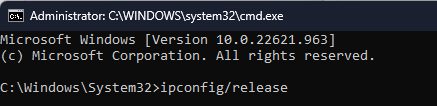
ipconfig /release
ipconfig /renew
- Norėdami iš naujo nustatyti Winsock į numatytąją būseną, įveskite šią komandą ir paspauskite Įeikite:
netsh winsock reset - Nukopijuokite ir įklijuokite šias komandas, kad iš naujo nustatytumėte TCP/IP kamino, IPv4 ir IPV6 nustatymus tinklo sąsajoje ir TCP nustatymus, tada paspauskite Įeikite po kiekvienos komandos:
netsh int ip reset
netsh interface ipv4 reset
netsh interface ipv6 reset
netsh interface tcp reset
8. Iš naujo įdiekite programą
- Paspauskite Windows + aš atidaryti Nustatymai programėlė.
- Eiti į Programėlės, tada Įdiegtos programėlės.

- Raskite Roblox, spustelėkite trijų taškų piktogramair pasirinkite Pašalinkite.

- Spustelėkite Pašalinkite veiksmui patvirtinti
- Paspauskite Windows raktas, tipas parduotuvėir spustelėkite Atviras.

- Ieškokite Roblox ir spustelėkite Diegti; palaukite, kol procesas bus baigtas.
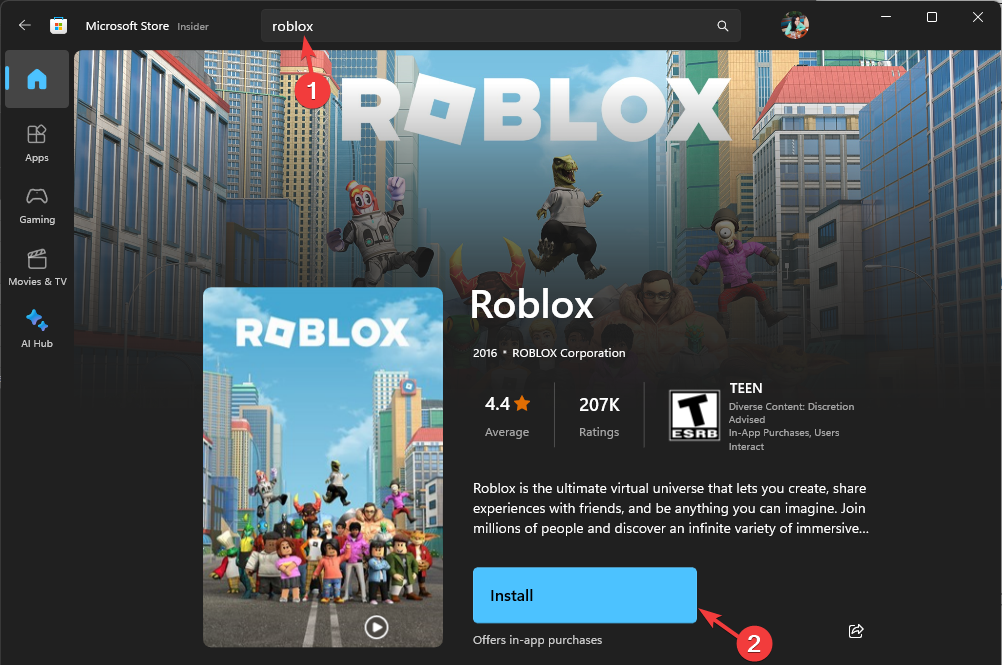
Įdiegti programą iš naujo yra įprastas šio ir kitų panašių klaidos pranešimų pataisymas Roblox klaidos kodas E01; perskaitykite šį vadovą, kad sužinotumėte apie kitus sprendimus.
Norėdami išvengti klaidos kodo 0 Roblox, įsitikinkite, kad neįjungtas tarpinis serveris ir nenaudokite VPN.
Taip pat patikrinkite serverio būseną, kad nustatytumėte, ar tai serverio problema. Jei ne, pabandykite išvalyti programos talpyklą, ištrinti naršyklės slapukus, pataisyti programą arba pakeisti DNS serverį.
Jei nė vienas iš šių pataisymų jums nepadėjo, tai gali būti kažkas kita; turite susisiekti suRoblox klientų aptarnavimo komandair paaiškinkite problemą bei veiksmus, kuriuos bandėte gauti daugiau pagalbos.
Jei turite kitų klausimų ar pasiūlymų šia tema, nedvejodami paminėkite juos toliau pateiktame komentarų skyriuje.


